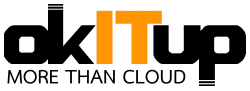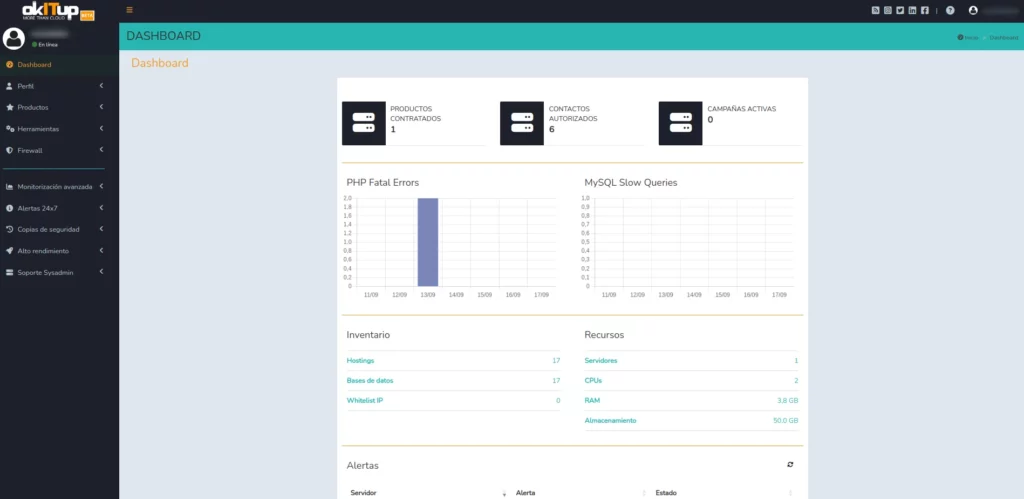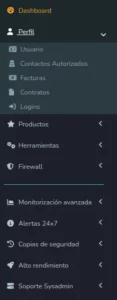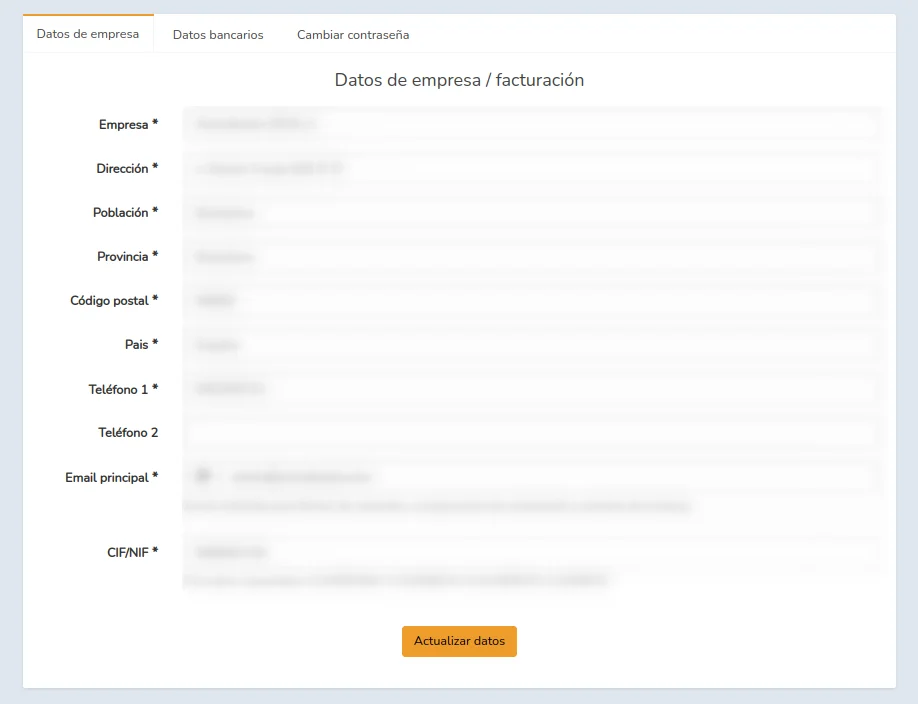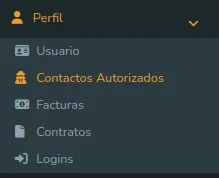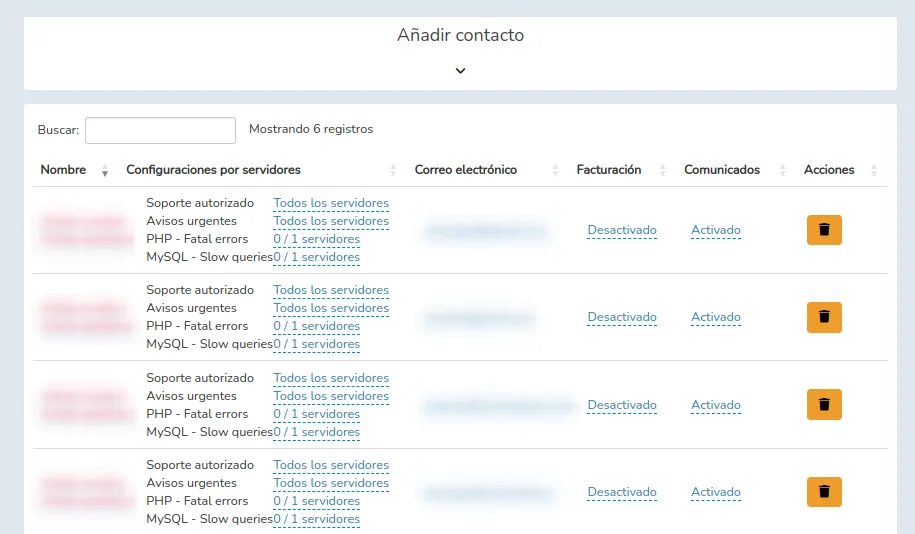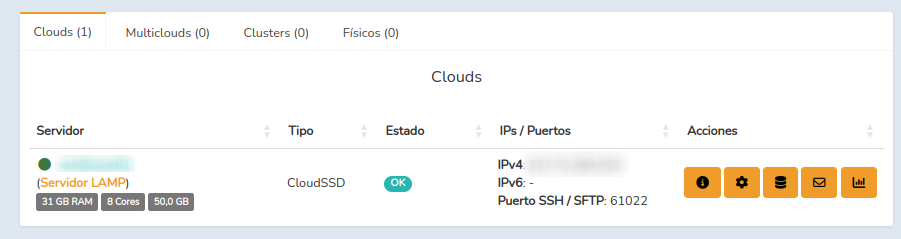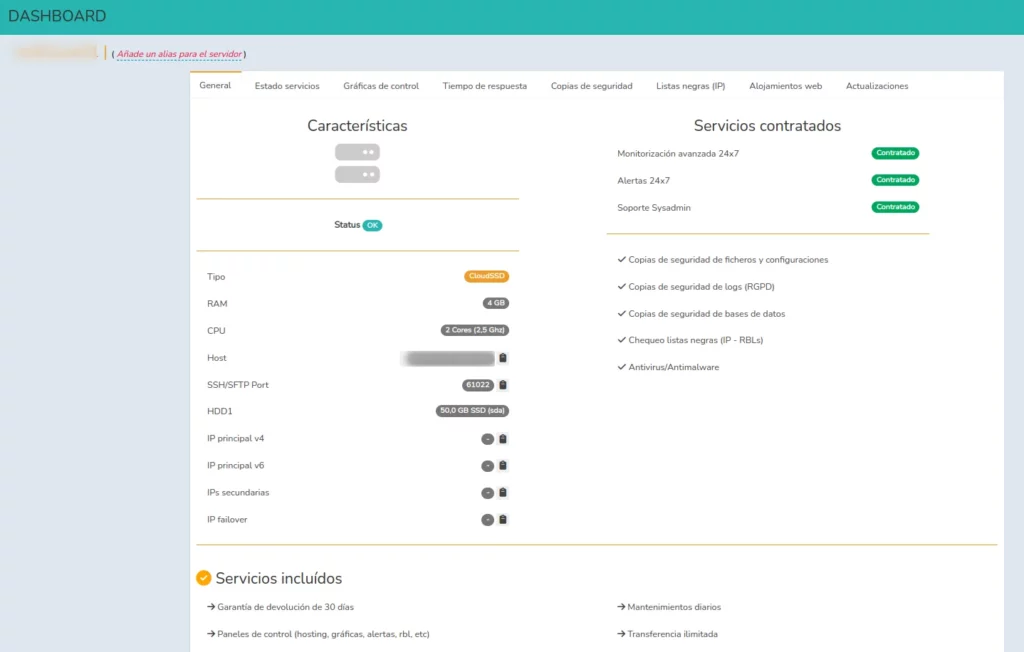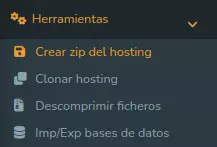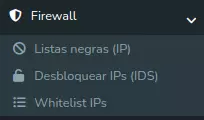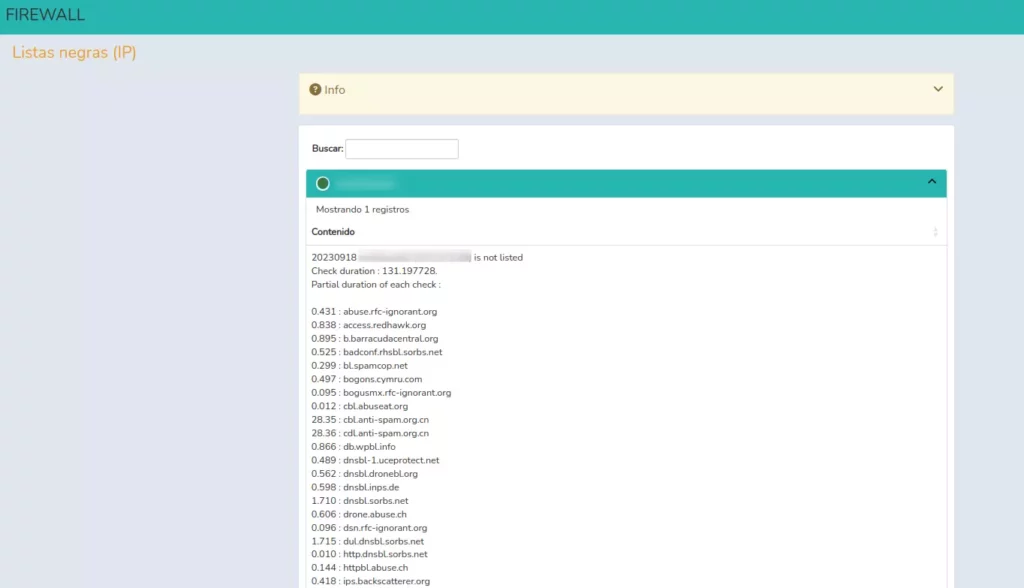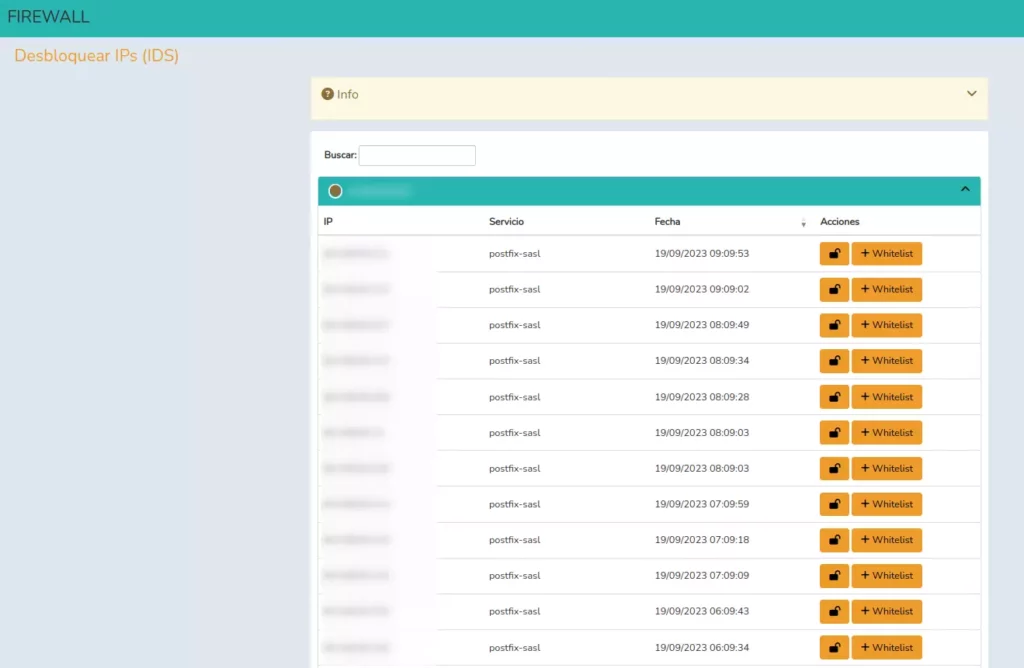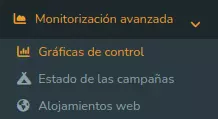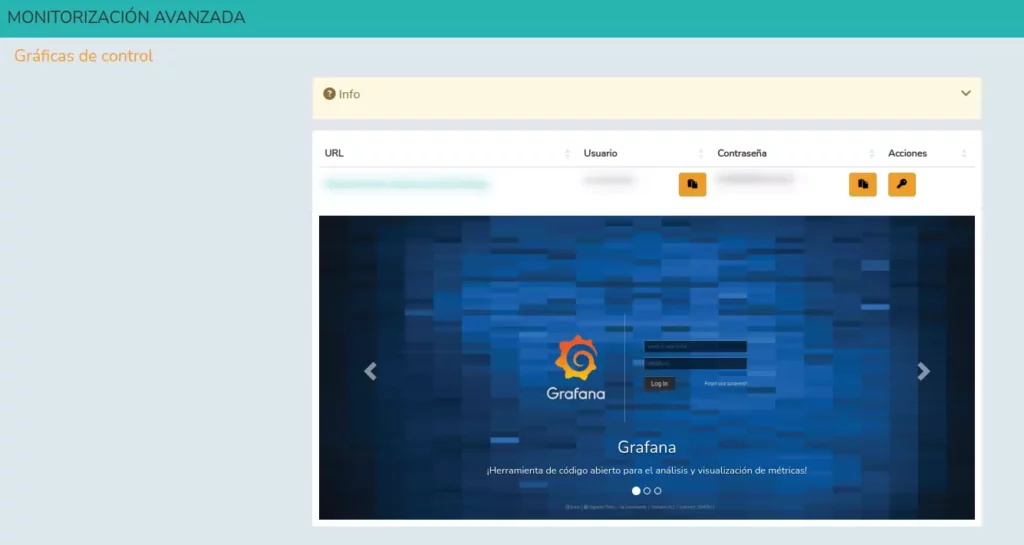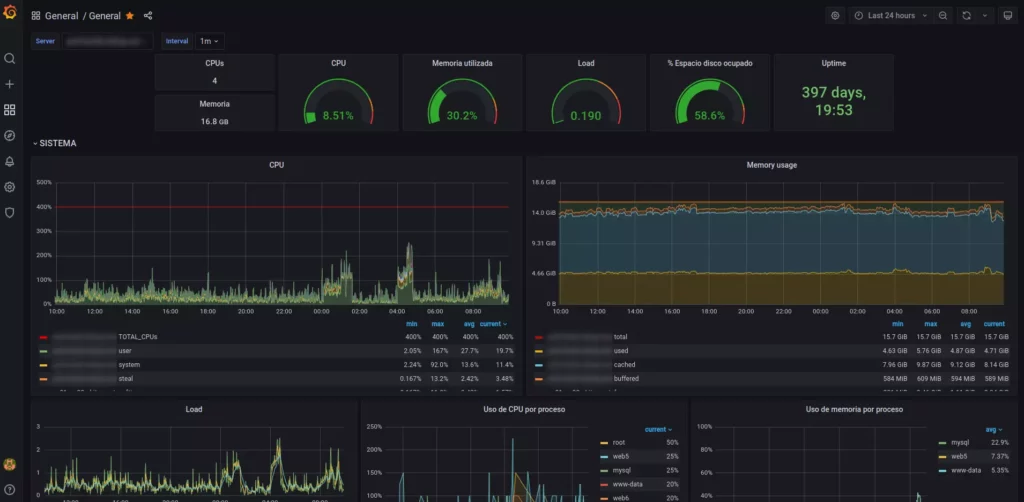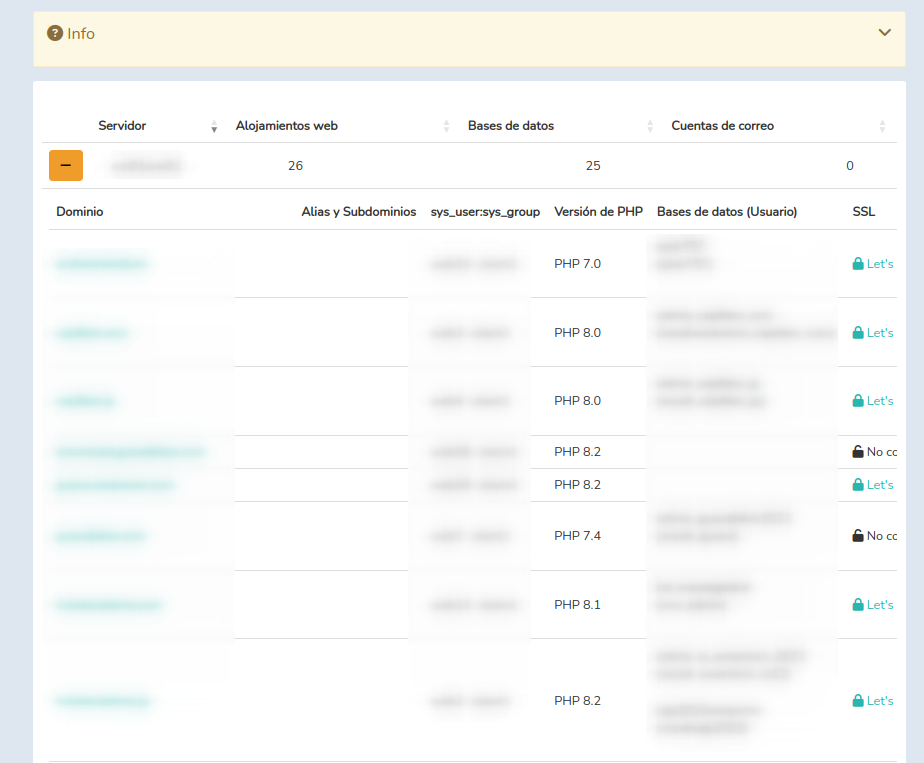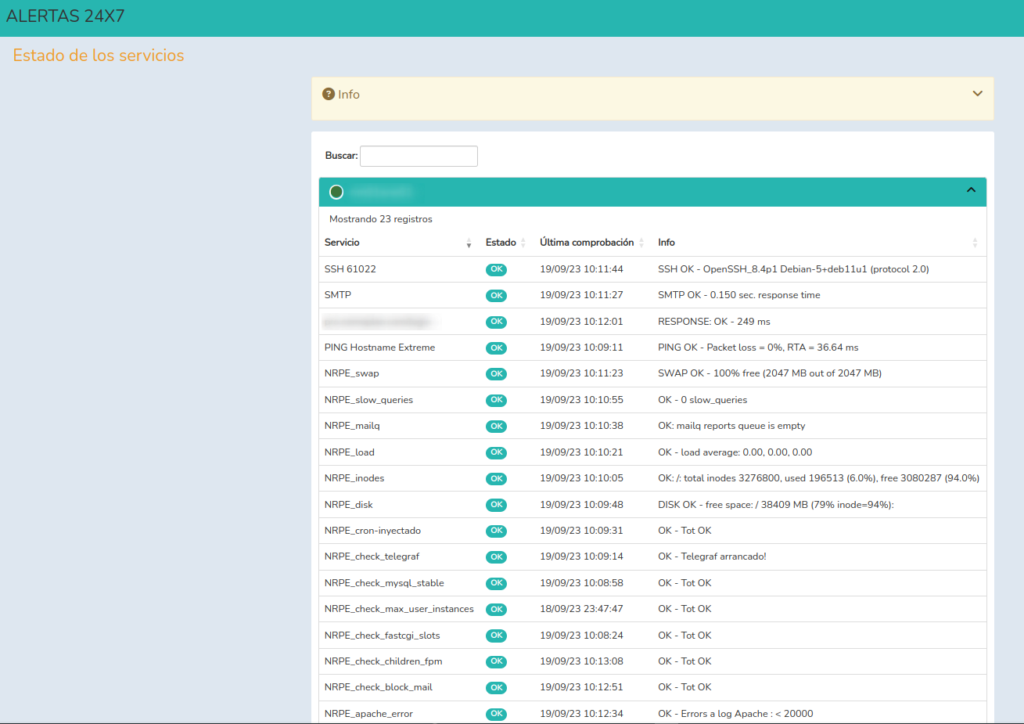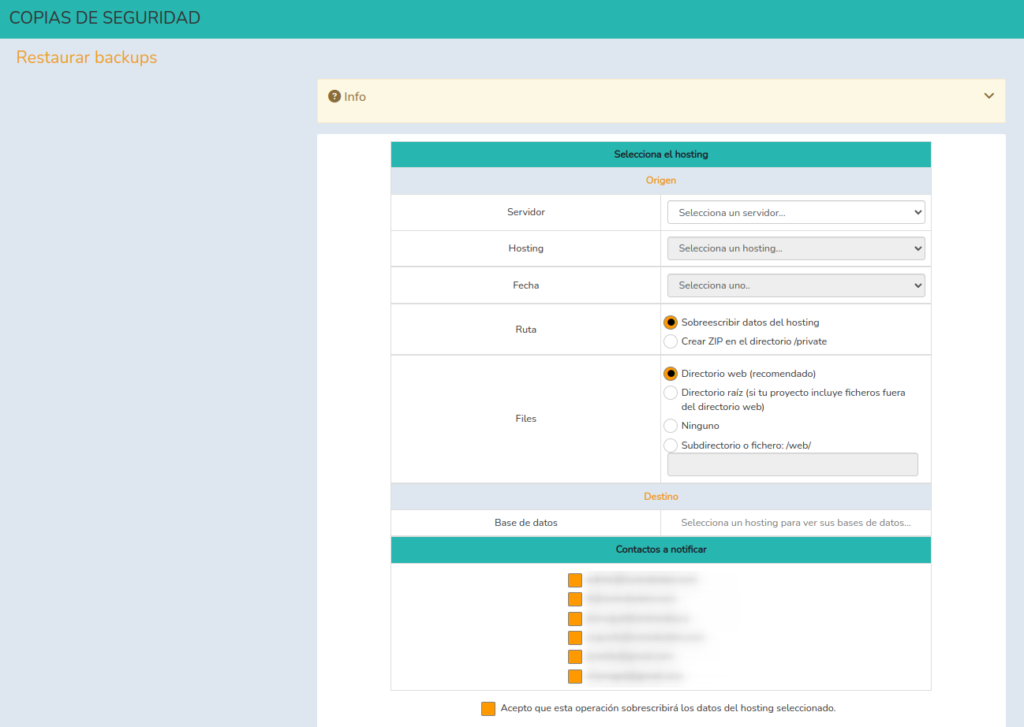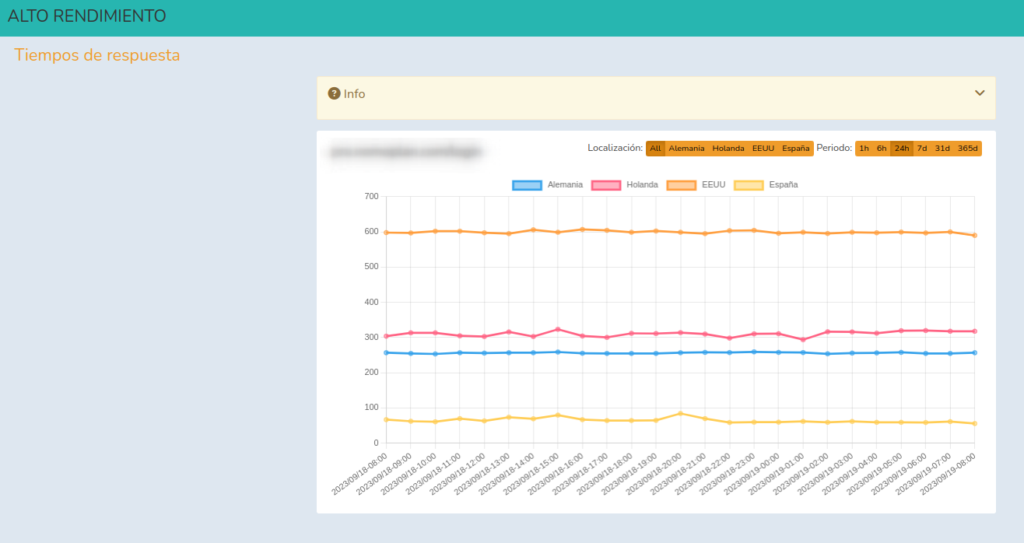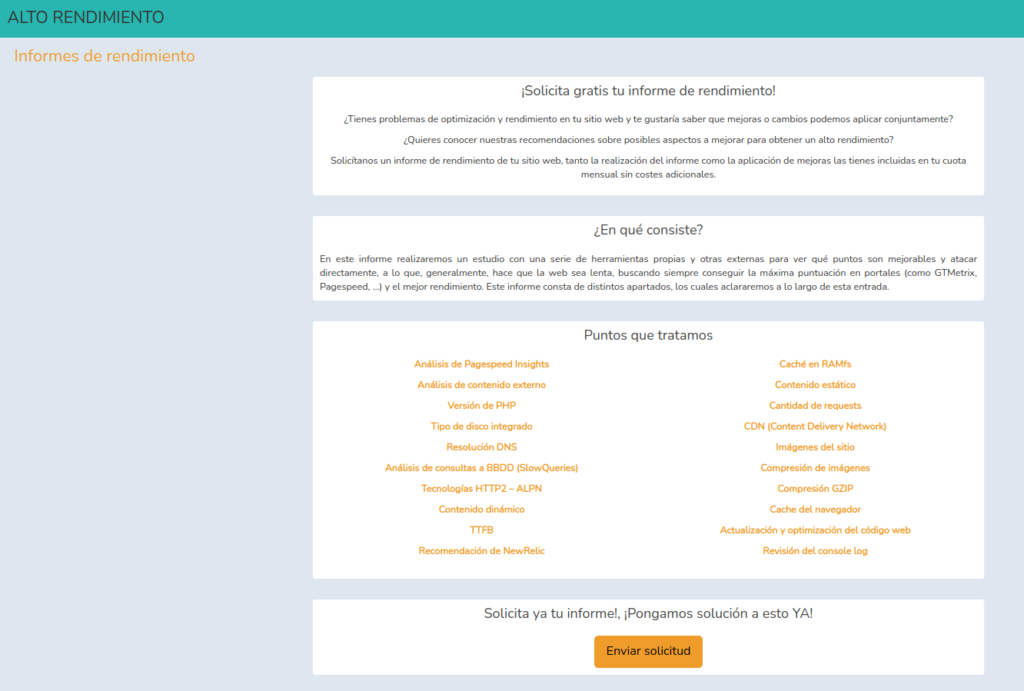Presentamos el nuevo panel de okITup
Apreciados clientes,
Estamos emocionados de anunciar nuestro nuevo panel de control completamente renovado, redistribuido y mejorado.
Nuestro nuevo panel tiene una mayor usabilidad que mejora la experiencia de navegación de forma más intuitiva y fluida.
Adicionalmente, se ha trabajado toda la capa responsive para que a nuestros clientes les sea más cómodo poder trabajar desde sus terminales móviles.
Hemos utilizado un nuevo framework de programación totalmente actualizado, que proporciona mayor seguridad, y la facilidad de aplicar nuevas actualizaciones y funcionalidades con más agilidad y fluidez.
A continuación vamos a realizar un repaso general de cada sección del panel.
En primer lugar nos encontramos con el Dashboard principal.
En este apartado podemos ver de forma resumida toda la información relacionada con los productos contratados (número de hostings, bases de datos, recursos servidor/es, cantidad de errores php / slow queries, etc.).
A continuación, analizamos cada apartado del menú y qué podemos encontrar en cada uno de ellos.
Desplegamos el menú Perfil para ver sus apartados:
En Usuario podemos ver y editar todos los datos de la empresa, datos bancarios y la opción de cambiar la contraseña del panel:
En el siguiente apartado de Contactos Autorizados podemos definir que direcciones de correos están verificadas para poder recibir soporte técnico y administrativo:
En el siguiente enlace podemos ver cómo configurarlos:
https://okitup.com/blog/configuracion-contactos-autorizados/
En los dos siguientes apartados tenemos las facturas de los servicios contratados y los contratos firmados (domiliación SEPA, RGPD, etc.).
Como último punto del menú Perfil encontramos el apartado Logins, donde se puede ver el historial de inicios de sesión que se hayan realizado con la cuenta en panel.okitup.com
A continuación analizamos el menú de Productos. Aquí encontramos varios apartados, que nos interesarán en función del producto/s contratado/s.
Por ejemplo, si tenemos contratado un servidor cloud donde veremos la cantidad de sitios web creados, bases de datos y cuentas de correo electrónico. También accesos directos al panel de hosting, de base de datos, webmail y monitorización, donde podremos gestionar dichos servicios de forma clara y sencilla:
Si hacemos click en el botón naranja de Detalles del servidor (debajo de Acciones) tendremos información más precisa acerca de nuestro servidor contratado:
En el menú Herramientas encontramos una serie de apartados que nos pueden ser de mucha utilidad en referencia a nuestro hosting.
Empezamos con el apartado de Crear zip del hosting , donde podemos generar un zip del directorio web en su estado acual. Aquí puedes ver más información: https://okitup.com/blog/crear-copia-comprimida-de-la-web/
En el apartado de Clonar hosting podemos clonar el contenido (archivos y/o base/s de datos) hacia un site existente o nuevo (permitiendo la creación del mismo desde la propia herramienta). Aquí se puede encontrar más información: https://okitup.com/blog/clonar-hosting/
En Descomprimir ficheros podemos descomprimir un archivo zip que hayamos subido previamente en el directorio private de nuestro sitio web, para, a continuación, en el caso de descomprimir un zip con un fichero en su interior, poder realizar la importación, que veremos en el siguiente punto. Se puede encontrar más información sobre descomprimir ficheros desde el panel en este enlace: https://okitup.com/blog/como-descomprimir-ficheros-desde-panel-okitup/
Como último apartado dentro de este menú encontramos la opción de Importar y Exportar bases de datos.
Podemos importar un sql que hayamos dejado previamente en el directorio private o bien exportar una base datos que se nos guardará también en el directorio private. En el siguiente enlace hay más información: https://okitup.com/blog/como-importar-exportar-bases-datos-panel-okitup/
A continuación tenemos otro menú que nos podrá ser de gran utilidad. Se trata de todo lo relacionado con el Firewall.
Encontramos dentro de éste, Listas negras, Desbloquear IPs y Whitelist de IPs:
En el primer punto, podemos comprobar si la IP de nuestro servidor se encuentra en alguna lista de spam:
En el siguiente apartado podemos ver qué IPs están bloqueadas, respecto a que servicio se ha hecho el bloqueo y la posibilidad de desbloquearla y también de añadirla a la whitelist para que no se vuelva a bloquear esa IP (esta última opción se puede gestionar también desde el apartado de Whitelist IPs):
Se puede encontrar más información a continuación:
https://okitup.com/blog/como-desbloquear-ips-y-anadir-a-la-whitelist/
Seguimos ahora con un menú informativo: el menú de Monitorización avanzada:
En Gráficas de control podemos ver la URL de acceso al panel de monitorización, junto su usuario y contraseña de acceso:
Una vez accedamos podemos ver multitud de información, con diversos paneles de uso de disco, mysql, etc.:
En este enlace hay más información al respecto:
https://okitup.com/blog/sistema-de-monitorizacion-avanzada-con-grafana/
En el apartado de Estado de las campañas encontramos las ampliaciones / reducciones de recursos que se realicen en el servidor, durante períodos especiales (campañas de Black Friday, Navidad, etc.).
Como último apartado en este menú, tenemos Alojamientos web, donde veremos la cantidad de sitios web creados, bases de datos y cuentas de correo electrónico.
Nos dirigimos ahora al menú de Alertas 24×7. Dentro de éste, si accedemos a Estado de los servicios, comprobamos el estado de cada servicio (mailq, load, slow queries, etc.). Cuando hay alguna incidencia con alguno de estos servicios, lo revisamos de inmediato gracias a nuestro sistema interno de alertas para que no haya ninguna afectación en el servicio del cliente.
En el apartado de Informe online podemos ver el resumen de los mantenimientos diarios que se realizan y las notificaciones de incidencias que pudieran haber.
Por último en este menú, tenemos Reports PHP/MySQL donde podremos visualizar, en el caso que los hubiera, los errores de php y slow queries de MySQL.
Vamos a ver a continuación el menú de Copias de seguridad , donde podremos ver el histórico (fecha y hora de cada backup) y el apartado de Restaurar backups, herramienta mediante la cual podremos seleccionar un sitio web, una fecha, y elegir si restaurar sobrescribiendo el contenido actual o generar la copia en el directorio private. También podemos elegir si queremos archivos y base de datos o solamente uno de ellos. Aquí se puede encontrar más información:
https://okitup.com/blog/restaurar-alojamiento-web-usando-una-copia-de-seguridad-backup/
Accedemos ahora al menú de Alto rendimiento.
En Tiempos de respuesta podemos ver los sitios web monitorizados (hasta un máximo de 3) desde 4 países distintos.
En el siguiente punto de Informes de rendimiento tenemos la opción de solicitar un informe de rendimiento, donde podremos ver los puntos débiles de nuestro sitio web, si los hubiera, y los puntos a mejorar basándonos en puntuaciones como GTMetrix, Pagespeed, etc.). Se analizan distintos puntos claves (compresión de imágenes, caché en RAMfs, TTFB, etc.).
Como último menú, nos encontramos el de Soporte Sysadmin.
Como primera opción (aún no disponible) nos encontramos el sistema de soporte mediante tickets.
Si accedemos a FAQs/Blog disponemos los enlaces de interés más relevantes (cómo crear un sitio web, cómo configurar tareas cron, cómo crear usuario SSH/FTP, etc.).
Y por último, en Contacto, los correos de soporte de okITup (contacto directo con el departamento de sistemas para incidencias o dudas con el servidor, departamento comercial para la consulta de precios y servicios en general, departamento administrativo para facturación, contratos, pagos, etc. y el departamento de calidad para interponer sugerencias de mejora o reclamaciones). También podrás visualizar nuestro número de teléfono (operativo de lunes a viernes de 08:00 a 18:30).
Éste ha sido un repaso por el nuevo panel de okITup. Esperamos que pueda ser de gran utilidad y seguir mejorando día a día.
Para más información no duden en contactarnos o para la resolución de cualquier duda que pueda surgir mediante [email protected] o bien llamando al 931763976 / 915939943